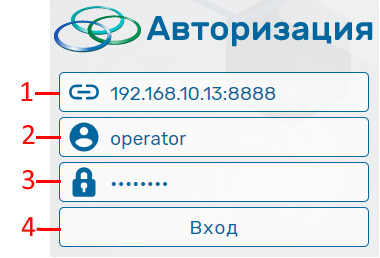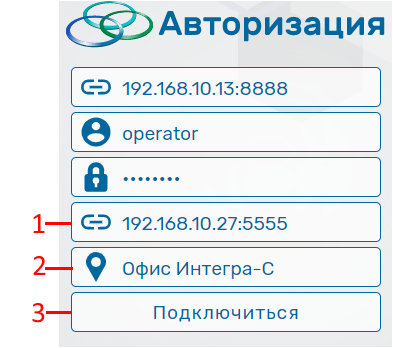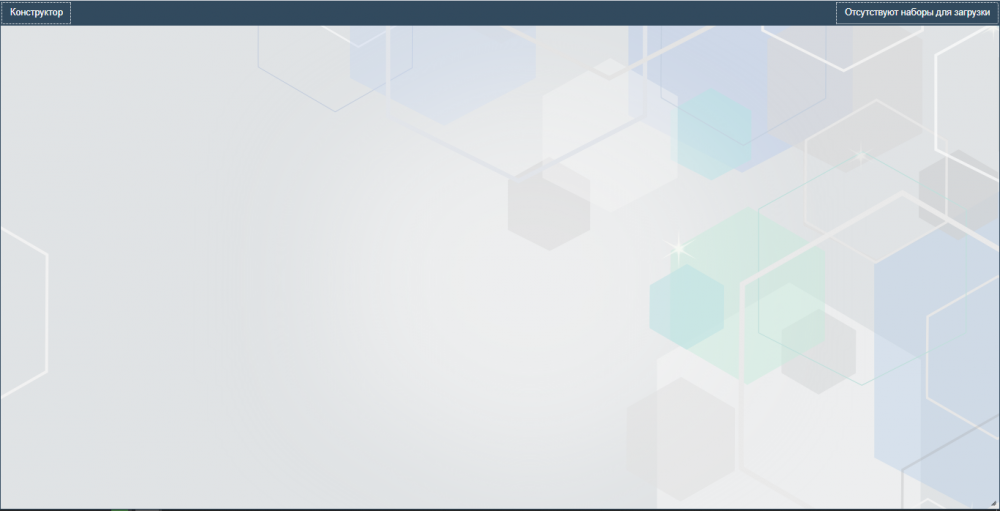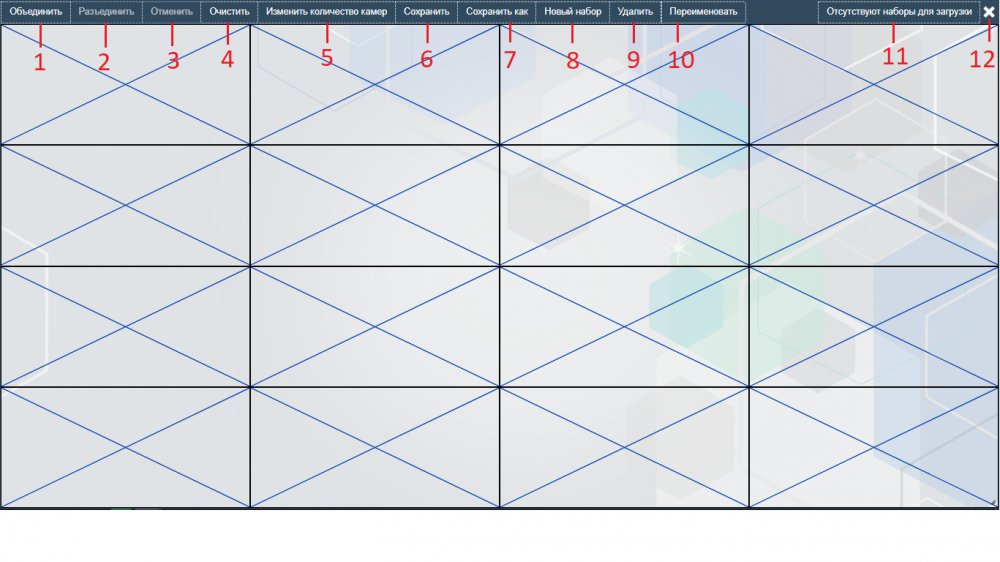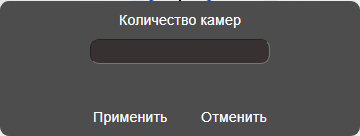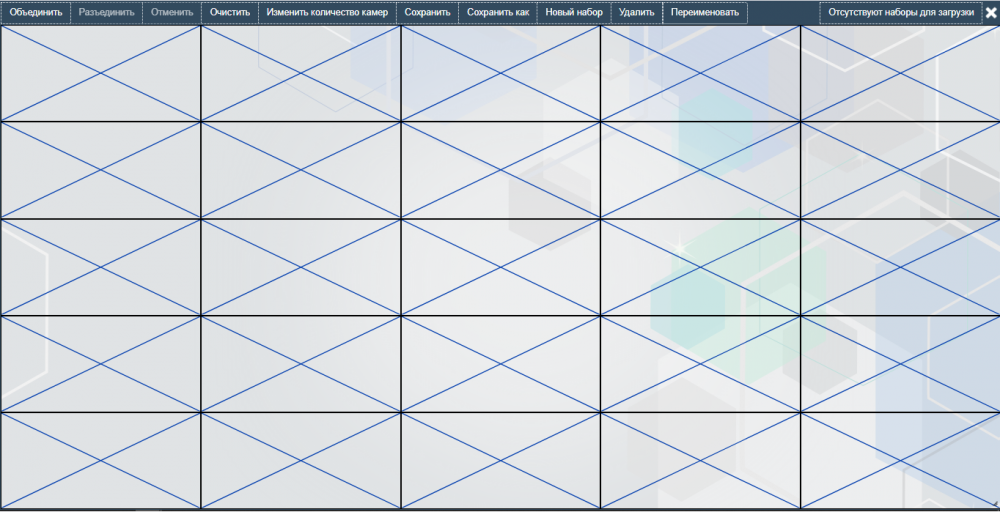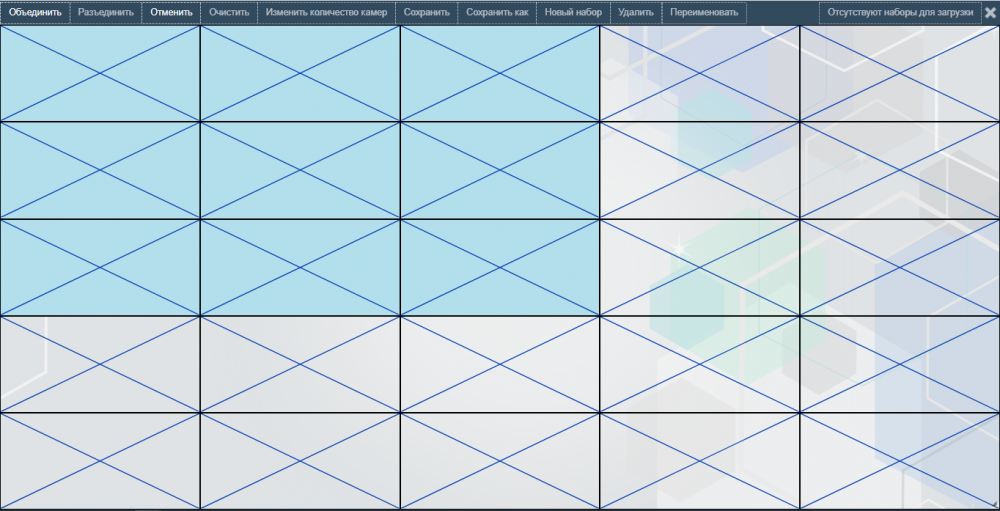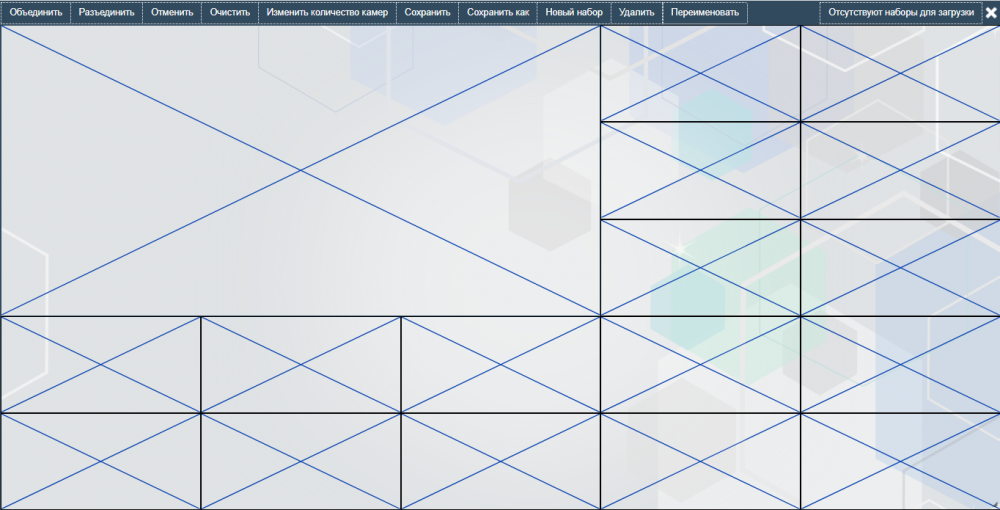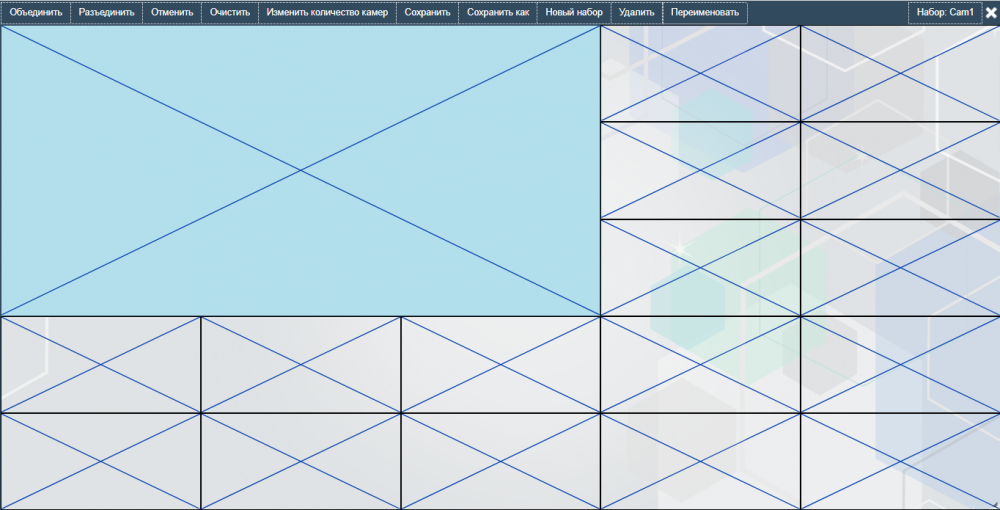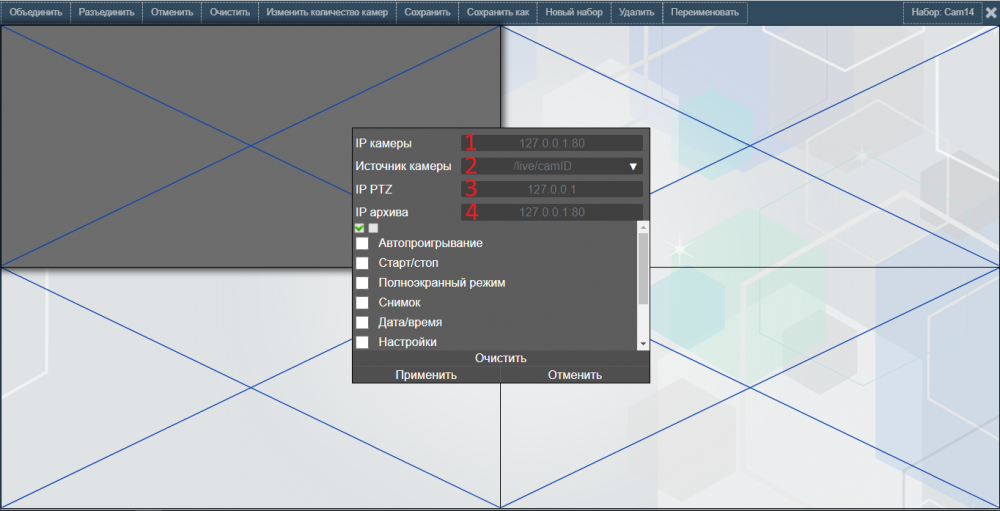Редактор наборов
Редактор наборов - это компонент, предназначенный для просмотра видео в режиме реального времени или в архиве.
Содержание
Авторизация
Для вызова окна авторизации в браузере вводим в адресную строку:http://192.168.10.72:10000/Widgets/visionPlugin/index.html , где «192.168.10.72», это адрес сервера. Для авторизации вводится ЦА, логин и пароль пользователя, порт Firefly. Если введенные данные верны, то при нажатии на кнопку вход, открывается поле для ввода адреса firefly, далее выбираем необходимый для подключения сервер. Нажимаем подключиться.
- Поле для ввода Центра Авторизации.
- Поле для ввода логина.
- Поле для ввода пароля.
- Кнопка «Вход».
- Поле для ввода адреса Firefly.
- Кнопка выбора сервера.
- Кнопка «Подключиться».
После удачной авторизации открывается окно редактора наборов.
Интерфейс
Для того, чтобы перейти к конструктору необходимо нажать «CTRL+Q» и кнопку «Конструктор».
- Объединить - при нажатии объединяются ячейки (стороны нового блока должны быть одинаковыми).
- Разъединить - при нажатии разъединяет ячейки (если нет объединений, то кнопка не доступна).
- Отменить - при нажатии отменяет выполненные действия (если не выполнено ни одно действие, то кнопка не доступна).
- Очистить - при нажатии очищаются все настройки набора.
- Изменить количество камер - при нажатии можно изменить количество камер с последующим затиранием текущего набора.
- Сохранить - при нажатии сохраняет настройки набора.
- Сохранить как - при нажатии сохраняет настройки набора с новыми именем.
- Новый набор - при нажатии создается новый набор.
- Удалить - при нажатии удаляет созданный набор.
- Переименовать - при нажатии позволяет изменить имя набора.
- Набор - при нажатии позволяет переключаться между существующими наборами (если наборы еще не созданы, то кнопка недоступна).
- Закрыть конструктор.
Создание набора видеокамер
Для создания нового набора необходимо нажать кнопку ![]() . Во всплывающем окне ввести нужное количество камер и нажать кнопку «Применить».
. Во всплывающем окне ввести нужное количество камер и нажать кнопку «Применить».
Например, создадим набор из 5 камер. Открывается сетка размером 5Х5.
Для объединения ячеек необходимо нажать кнопку ![]() . Выбрать ячейки, которые нужно объединить и еще раз нажать на кнопку
. Выбрать ячейки, которые нужно объединить и еще раз нажать на кнопку ![]() .
.
Примечание: Таким же образом можно объединить и другие ячейки (размерность сторон нового блока должна быть одинаковая).
Для разъединения ячеек необходимо нажать кнопку ![]() . Выбрать ячейки, которые нужно разъединить и еще раз нажать на кнопку
. Выбрать ячейки, которые нужно разъединить и еще раз нажать на кнопку ![]() .
.
Для добавления камеры в ячейку необходимо нажать на неё ПКМ. Во всплывающем окне выбрать источник камеры.
Выбрать настройки для плеера и нажать кнопку «Применить».